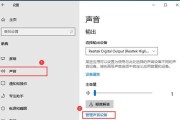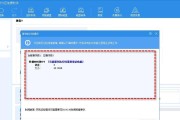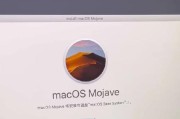Win7系统是目前仍广泛使用的操作系统之一,在安装系统时,很多用户都会选择通过U盘来进行安装。而要通过U盘启动安装系统,首先需要在BIOS中进行设置。本文将详细介绍Win7系统如何通过BIOS启动U盘安装系统的步骤以及需要注意的事项。
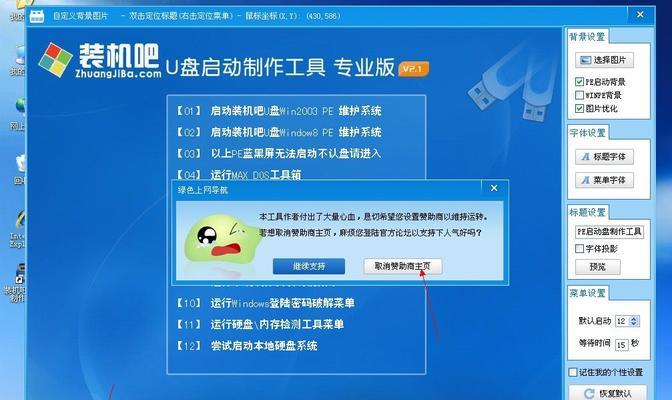
一:什么是BIOS?
BIOS是计算机的基本输入输出系统,它负责管理计算机的硬件设备,并为操作系统提供启动时所需的信息和服务。在安装操作系统时,我们需要通过BIOS来设置启动设备为U盘。
二:准备一台可启动的U盘
我们需要准备一台可启动的U盘,也就是在U盘上安装了Win7系统,并且经过设置可以被计算机识别并启动。

三:进入BIOS设置界面
将准备好的U盘插入计算机的USB接口后,重启计算机。在计算机启动过程中,按下指定的按键(通常是Del、F2、F10等)进入BIOS设置界面。
四:找到“启动”选项
在BIOS设置界面中,找到名为“启动”或“Boot”的选项,按下回车键进入该选项的设置界面。
五:设置启动设备顺序
在“启动”选项设置界面中,我们可以看到当前计算机的启动设备顺序。通过方向键将U盘所在的选项移动到第一位,确保计算机首先从U盘启动。
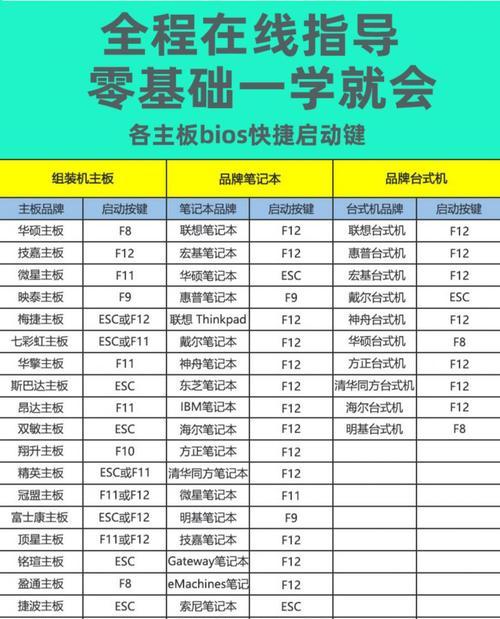
六:保存设置并退出BIOS
在设置好启动设备顺序后,按下指定的按键(通常是F10)保存设置并退出BIOS。计算机将自动重启,并从U盘启动。
七:按照安装向导进行操作
当计算机从U盘启动后,系统将进入Win7安装向导界面。按照向导的提示进行操作,选择合适的安装方式和分区设置。
八:等待系统安装完成
根据系统安装向导的指示,等待系统安装过程完成。这个过程可能会花费一些时间,耐心等待即可。
九:重启计算机并拔出U盘
当系统安装完成后,按照向导的提示,重启计算机。在重启之前,记得拔出U盘,以免再次从U盘启动。
十:检查安装结果
计算机重新启动后,系统将进入新安装的Win7系统。检查系统是否安装成功,并进行一些必要的设置。
十一:注意事项1:选择可信赖的U盘
在准备可启动U盘时,选择品牌可靠、容量足够的U盘,并确保在正规渠道购买,以免出现不稳定的情况。
十二:注意事项2:正确操作BIOS设置
在进入BIOS设置界面时,确保按下正确的按键,并仔细阅读屏幕上的提示信息,以免设置错误导致系统启动失败。
十三:注意事项3:备份重要数据
在安装系统前,务必备份计算机中重要的数据,以免安装过程中出现数据丢失的情况。
十四:注意事项4:保持稳定的电源和网络连接
在安装系统过程中,确保计算机有稳定的电源供应,并保持良好的网络连接,以免因为中断或断电导致安装失败。
十五:注意事项5:遵循操作向导的指示
在安装系统的过程中,要仔细阅读并按照安装向导的指示进行操作,避免因为操作不当而导致问题。
通过以上步骤,我们可以成功通过BIOS启动U盘安装Win7系统。在操作时要注意选择可信赖的U盘,正确操作BIOS设置,并遵循安装向导的指示。同时,备份重要数据、保持稳定的电源和网络连接也是非常重要的。希望本文对大家了解Win7系统如何通过BIOS启动U盘安装系统有所帮助。
标签: #启动盘